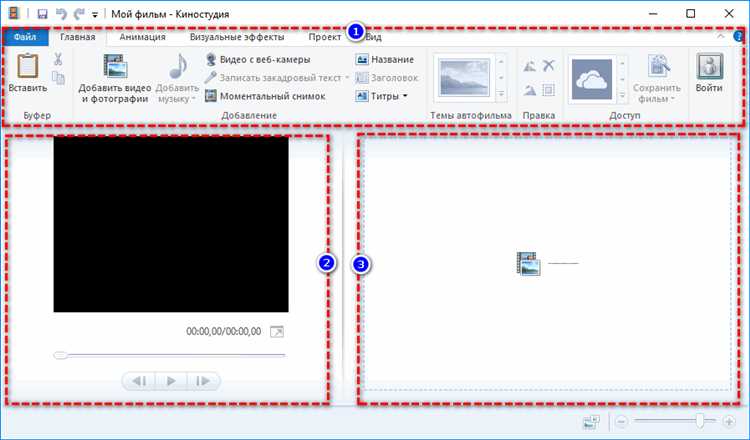
Movie Maker – встроенный в Windows 10 инструмент для базового монтажа видео, который поддерживает работу с файлами форматов MP4, WMV, AVI и другими. Он позволяет объединять клипы, накладывать переходы и добавлять звуковые дорожки без необходимости установки стороннего ПО.
Для начала работы достаточно импортировать исходные видеофайлы через кнопку «Добавить видео и фотографии». После этого можно воспользоваться функцией «Разделить» для вырезания ненужных фрагментов и применить переходы из встроенной библиотеки, чтобы сгладить смену сцен.
Для улучшения звука рекомендуется использовать встроенный эквалайзер и регулировку громкости, что особенно важно при работе с интервью или видеоблогами. Готовый проект экспортируется с возможностью выбора разрешения – от 480p до 1080p – в зависимости от целевого устройства просмотра.
Как импортировать видео и фотографии в Movie Maker
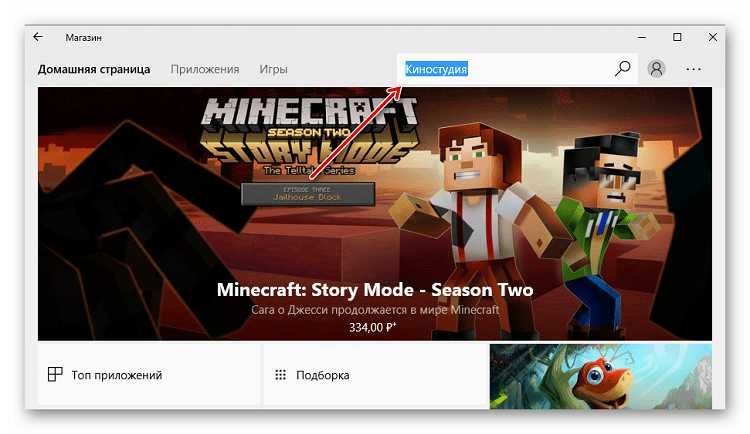
Чтобы добавить материалы для монтажа, откройте Movie Maker и выполните следующие действия:
- Нажмите кнопку «Добавить видео и фотографии» на панели инструментов или выберите соответствующий пункт в меню Главная.
- В появившемся окне проводника перейдите в папку с нужными файлами.
- Выделите один или несколько файлов с расширениями
.mp4,.avi,.wmvдля видео и.jpg,.png,.bmpдля изображений. - Нажмите Открыть для загрузки выбранных файлов в проект.
Для быстрой загрузки большого объема материалов:
- Сгруппируйте файлы в одной папке.
- Выделяйте несколько файлов, удерживая Ctrl или Shift.
- Избегайте импортирования форматов, которые не поддерживаются напрямую, например, MOV без конвертации.
После импорта элементы появятся на временной шкале в порядке добавления, что позволит сразу приступить к редактированию.
Как обрезать и соединять видеофрагменты в Movie Maker
Для обрезки видео в Movie Maker загрузите файл на шкалу времени. Выделите клип и используйте инструмент «Обрезать» в верхней панели. Переместите ползунки начала и конца, чтобы задать точные границы, затем нажмите «Готово». Точное позиционирование позволяет убрать ненужные кадры без потери качества.
Для соединения нескольких видеофрагментов добавьте все нужные файлы на шкалу времени последовательно. Порядок можно изменить перетаскиванием клипов. Между фрагментами автоматически появляется плавный переход, который можно отключить или заменить на другой в разделе «Переходы».
Чтобы избежать резких стыков, используйте функцию «Переходы» – выберите эффект и перетащите его между клипами. Длительность перехода регулируется вручную, что позволяет добиться естественного соединения сцен.
Для сохранения результата выберите «Файл» → «Сохранить фильм», укажите формат и качество. Рекомендуется использовать формат MP4 с разрешением не ниже исходного видео, чтобы сохранить чёткость и цветопередачу.
Как добавить переходы и спецэффекты к видео
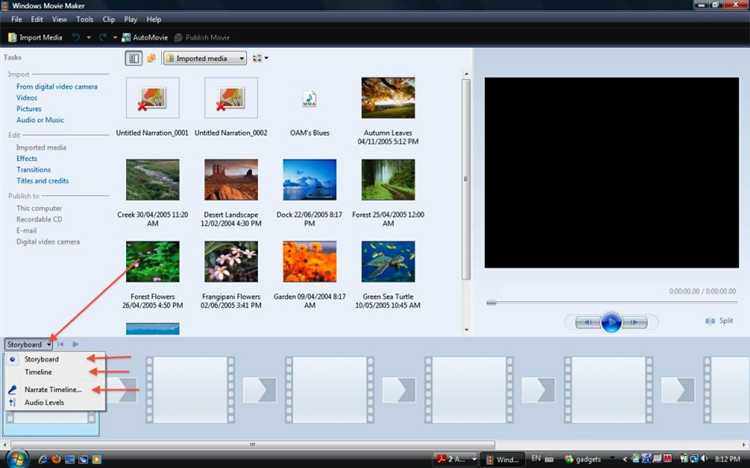
В Windows 10 для добавления переходов откройте вкладку “Анимация” в Movie Maker. Выберите место между двумя клипами на временной шкале и кликните на понравившийся тип перехода – например, растворение, сдвиг или прозрачность. Для точной настройки длительности перехода выделите его и задайте время в секундах в соответствующем поле.
Спецэффекты добавляются во вкладке “Визуальные эффекты”. Выделите нужный клип, затем примените фильтр из предложенного набора, например, черно-белый, сепия или пикселизация. Каждый эффект можно регулировать по интенсивности с помощью ползунка, расположенного рядом с эффектом.
Чтобы улучшить плавность переходов, избегайте наложения эффектов на слишком короткие фрагменты – оптимальная длина клипа для визуального эффекта составляет не менее 3 секунд. Перед экспортом видео обязательно просмотрите результат на временной шкале, чтобы убедиться в гармоничности переходов и отсутствия резких изменений.
Как наложить музыку и звуковые эффекты в Movie Maker
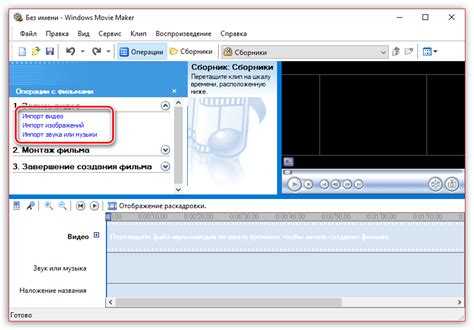
Для добавления музыки откройте проект и перейдите на вкладку «Главная». Нажмите кнопку «Добавить музыку» и выберите аудиофайл в формате MP3, WAV или WMA. После импорта трек появится на временной шкале под видеодорожкой. Чтобы задать момент начала воспроизведения, переместите аудиофайл по таймлайну.
Для точной настройки звука выделите аудиодорожку и в разделе «Инструменты для музыки» установите параметры громкости и плавного появления или затухания звука (эффекты «Затухание в начале» и «Затухание в конце»). Это позволяет избежать резких переходов между видео и музыкой.
Чтобы добавить звуковые эффекты, используйте функцию «Добавить аудио» в том же меню. Загружайте короткие звуковые фрагменты, которые автоматически располагаются поверх основной музыки. Для синхронизации звуковых эффектов с видео перетаскивайте их по временной шкале и обрезайте по длине с помощью инструмента обрезки.
Для лучшей слышимости эффектов отрегулируйте громкость каждой аудиодорожки отдельно. Movie Maker позволяет делать микширование, изменяя уровни звука так, чтобы эффекты не перекрывали фоновую музыку.
После завершения редактирования звука обязательно просмотрите видео с включёнными аудиодорожками, чтобы убедиться в корректном позиционировании и уровне громкости. При необходимости вносите корректировки с помощью функций обрезки, смещения и регулировки громкости.
Как добавить текстовые титры и подписи на видео
В Windows 10 Movie Maker добавление текстовых титров осуществляется через вкладку «Текст». Для начала откройте проект и выберите нужный видеоклип или изображение на временной шкале, к которому хотите добавить текст.
Нажмите кнопку «Текст» на панели инструментов, после чего появится текстовое поле поверх видео. Введите необходимый текст, например, имя героя сцены или название места.
Для настройки шрифта и размера используйте панель справа. Рекомендуется выбирать крупный шрифт не менее 24 pt для четкости при воспроизведении. Цвет текста подберите так, чтобы обеспечить контраст с фоном, например, белый текст на темных кадрах.
Установите позицию текста на экране с помощью мыши – перетаскивайте поле в нижнюю, верхнюю или центральную часть кадра в зависимости от задачи. При добавлении титров в начале видео рекомендуется располагать их в центре экрана, для субтитров – в нижней части.
Продолжительность отображения текста регулируется бегунком «Время отображения». Для титров в начале видео установите 3-5 секунд, для подписей к сценам – от 2 до 4 секунд, чтобы зритель успел прочитать.
Чтобы добавить несколько подпишей на разные участки видео, создайте новые текстовые блоки поочередно, выбирая соответствующий кадр на таймлайне и повторяя процедуру.
Для точного позиционирования и изменения времени появления текста рекомендуется использовать режим покадрового просмотра, чтобы избежать наложения текста на важные элементы видео.
После настройки всех параметров обязательно воспроизведите видео в окне предпросмотра, чтобы проверить читаемость и правильное время показа текста.
Как сохранить и экспортировать готовое видео в нужном формате
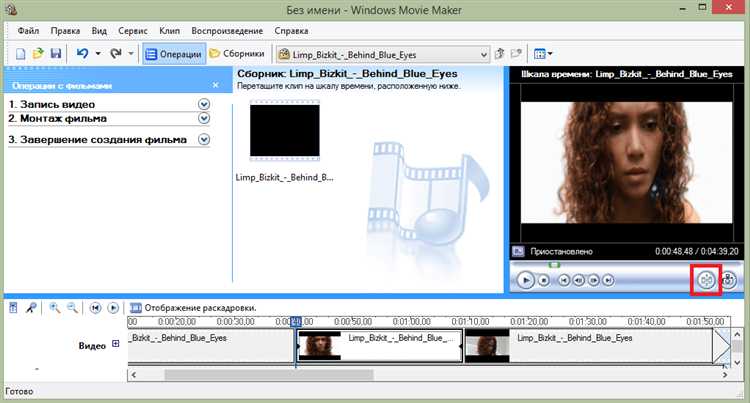
После завершения монтажа в Movie Maker перейдите в меню «Файл» и выберите пункт «Сохранить фильм». Для оптимального качества и совместимости рекомендуется использовать формат MP4 с кодеком H.264, который поддерживается большинством устройств и платформ.
В появившемся окне выберите предустановку, соответствующую назначению видео: «Для компьютера», «Для интернета» или «Для мобильных устройств». Для большинства случаев оптимален профиль «Для компьютера», который сохраняет видео с разрешением до 1080p и битрейтом около 10 Мбит/с.
Если требуются индивидуальные настройки, воспользуйтесь пунктом «Настроить параметры видео». Установите разрешение (например, 1920×1080 для Full HD), частоту кадров – обычно 30 кадров в секунду, и аудиокодек AAC с битрейтом 192 Кбит/с для сбалансированного качества звука.
Выберите папку для сохранения файла и задайте понятное имя, чтобы избежать путаницы при последующем использовании. Нажмите «Сохранить» и дождитесь завершения процесса экспорта. Время сохранения зависит от длины и сложности проекта, а также мощности вашего компьютера.
Готовый файл можно проверить в медиаплеере для контроля качества. При необходимости повторите экспорт с другими параметрами, чтобы добиться оптимального соотношения размера и качества.
Вопрос-ответ:
Как добавить фотографии и видео в проект Movie Maker на Windows 10?
Для добавления медиафайлов в Movie Maker нужно открыть программу и нажать кнопку «Добавить видео и фотографии». Затем выберите нужные файлы с вашего компьютера — они появятся на временной шкале проекта, где вы сможете их редактировать и упорядочивать.
Какие форматы видео поддерживает Movie Maker на Windows 10?
Программа работает с большинством распространённых форматов, включая MP4, WMV и AVI. Если видео не загружается, проверьте его формат и попробуйте преобразовать его в один из поддерживаемых с помощью конвертера.
Можно ли в Movie Maker добавить музыку и как это сделать?
Да, добавить музыку очень просто. Нажмите кнопку «Добавить музыку» в верхней части окна, выберите аудиофайл с компьютера, и он появится на аудиодорожке проекта. После этого вы сможете настроить его длительность и громкость.
Как сохранить готовое видео из Movie Maker в хорошем качестве?
Для сохранения видео выберите пункт меню «Сохранить фильм» и укажите подходящий формат и разрешение. Для получения высокого качества лучше выбрать опцию с максимальным разрешением и битрейтом, но при этом размер файла будет больше.
Можно ли наложить текст или титры на видео в Movie Maker и как это сделать?
Да, вы можете добавить текстовые надписи или титры. Для этого выберите нужный фрагмент на временной шкале, нажмите «Добавить заголовок» или «Добавить подпись». Затем введите текст и настройте его шрифт, цвет и расположение на экране.






